ამ სტატიაში ჩვენ განვიხილავთ In-Place E-Discovery-ის გამოყენების გზებს Ms Exchange Server-ში
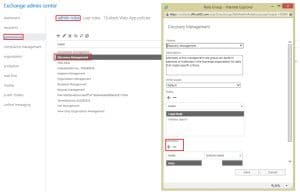
In-Place E-Discovery-ის გამოყენება
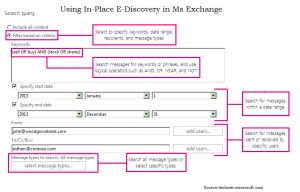
თუ მოთხოვნის შედეგები დაკმაყოფილებულია, შეგიძლიათ დააკოპიროთ ისინი Discovery Mailbox-ში, შიგთავსის ექსპორტი ან სრული Discovery საფოსტო ყუთი PST ფაილში.
არ დაგავიწყდეთ მოცემული პარამეტრების მითითება In-Place E-Discovery ძიების შემუშავებისას.
სახელი: ძიება იდენტიფიცირებულია საძიებო სახელის გამოყენებით. ყოველ ჯერზე, როცა ძიების შედეგები კოპირდება Discovery საფოსტო ყუთში, ის ქმნის საქაღალდეს იგივე სახელით და დროის ანაბეჭდებით. ეს კეთდება იმისათვის, რომ ჩართოთ ძიების შედეგების უნიკალური იდენტიფიკაცია Discovery საფოსტო ყუთებიდან.
წყაროები: MS Exchange-ში საფოსტო ყუთების ძიებისას, შეგიძლიათ აირჩიოთ საფოსტო ყუთების მითითება, რომელთა ძებნა გსურთ, ან მოძებნოთ ყველა საფოსტო ყუთში Exchange Organization-ში. თქვენ ასევე გაქვთ საჯარო საქაღალდეების ძიების შესაძლებლობა. იგივე ძიება შეიძლება გამოყენებულ იქნას ნივთების მოლოდინში დასაყენებლად, მაგრამ ამისათვის დაგჭირდებათ საფოსტო ყუთების მითითება. სადისტრიბუციო ჯგუფის მითითებით, შეგიძლიათ შეიტანოთ საფოსტო ყუთის ის მომხმარებლები, რომლებიც ასევე არიან ჯგუფის ნაწილი. ჯგუფის წევრობა ითვლება მხოლოდ ძიების შექმნის დროს და შემდგომში განხორციელებული ნებისმიერი ცვლილება ავტომატურად არ აისახება. ძიებაში შედის როგორც ძირითადი, ასევე დაარქივებული საფოსტო ყუთები, რომლებიც ეკუთვნის მომხმარებელს. იმ შემთხვევაში, თუ თქვენ ვერ მოძებნით კონკრეტულ საფოსტო ყუთს მონაცემთა კორუფციის გამო, გთხოვთ შეასრულოთ ა გაცვლის აღდგენა განცხადება.
ძიების მოთხოვნა: თქვენი ძიების შედეგების შესამცირებლად, შეგიძლიათ შეიყვანოთ ძიების შესაბამისი კრიტერიუმები ან უბრალოდ მიუთითოთ საფოსტო ყუთები ძიების შედეგების შესაზღუდად. ძიების კრიტერიუმები ყოველთვის უნდა შეიცავდეს შემდეგს:
- Keywords
- Start და დასრულების თარიღები
- გამგზავნი და მიმღები
- შეტყობინების ტიპები
- attachments
- შეუძიებელი ნივთები
- დაშიფრული ნივთები
- De – დუბლირება
- IRM დაცული ნივთები
ავტორი შესავალი:
ვან სატონი არის მონაცემთა აღდგენის ექსპერტი DataNumen, Inc., რომელიც მსოფლიო ლიდერია მონაცემთა აღდგენის ტექნოლოგიებში, მათ შორის Outlook PST ფაილის დაზიანების შეკეთება მდე bkf აღდგენის პროგრამული პროდუქტები. დამატებითი ინფორმაციისთვის ეწვიეთ www.datanumen. ერთად
1